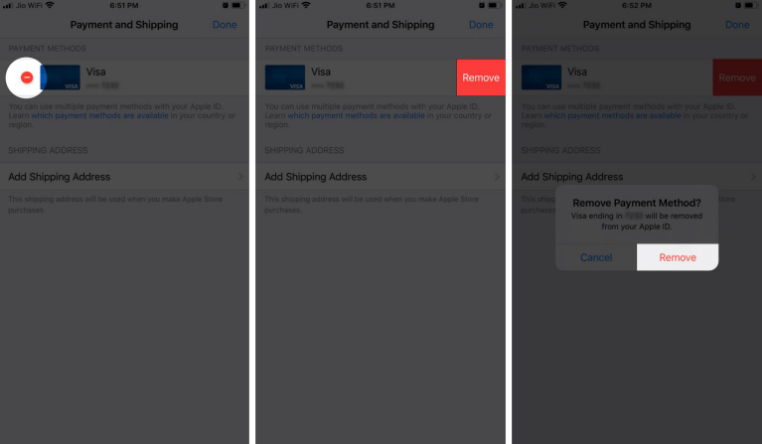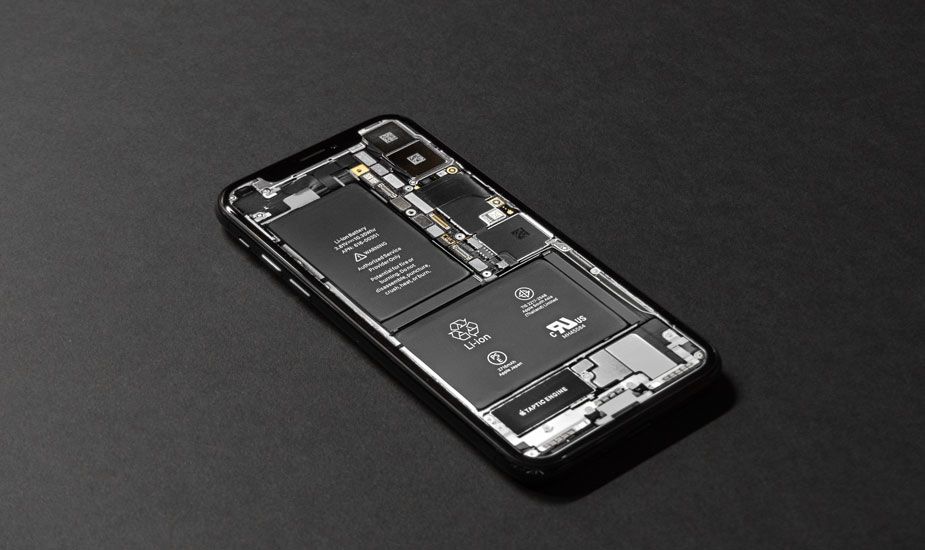Hur man roterar not 8 Snapdragon-varianter med At & t

Roten är äntligen här för de amerikanska varianterna av Galaxy Note 8 som körs på Qualcomms Snapdragon-processorer faktiskt. Detta inkluderar i princip AT&T, Verizon, Sprint, T-Mobile, US Cellular och förmodligen många andra också. Rotmetoden / utnyttjandet har också fått namnet SamFAIL, och det kommer i princip från XDA-medlem del cyborg som faktiskt upptäckte exploateringen och en annan medlem me2151 som också testade och underlättade roten i USA Not 8 . I den här artikeln ska vi prata om hur man roterar not 8 Snapdragon-varianter med At & t. Låt oss börja!
ta bort mixed reality portal windows 10 powershell
SamFAIL-roten fungerar faktiskt på ett sådant sätt att den inte snubblar KNOX-flaggan på din enhet. Men det utlöser SafetyNet-kontroll, så om ni planerar att använda appar som behöver passera säkerhetsnät. Då kommer det troligtvis inte att köras på din enhet som är rotad tillsammans med SamFAIL.
Dessutom använder SamFAIL-rotmetoden fabriksbinär boot.img, utvecklaren säger också att det är viktigt att starta det modifierade systemet på din not 8. Men tyvärr använder en fabriksbinär att din Note 8: s batteri laddar mer än 80%. Detta är faktiskt ett stort problem om du planerar att rotera din not 8 via SamFAIL. Eftersom det bara lämnar dig tillsammans med ett 2640 mAh batteri på din Not 8.
kan du rensa oenighet chatt
SamFAIL låser inte heller upp bootloadern på din Note 8, och det låser inte heller upp din SIM. Det ger dig bara root-åtkomst via installation av modifierade systemfiler, inget annat.
Hur man roterar not 8 Snapdragon-varianter med At & t
SamFAIL Galaxy Note 8-rotmetoden är i grunden en lång process. Se till att ni har gott om batterisaft på din not 8 (minst 40%) innan du börjar det. Du behöver också en Windows-dator för att kunna flasha eller installera modifierade systemfiler till din Not 8 via Odin-programvaran.
Instruktioner
- Packa upp odin.zip fil och kör eller öppna också filen Odin PrinceComsy.exe från de extraherade filerna på din dator.
- Packa upp den nu N8_SamFAIL_System.zip filer till en separat mapp på din dator.
- Starta din Galaxy Note 8 i nedladdningsläge:
- Stäng av telefonen.
- Tryck och håll ned Power + Volym ned + Bixby-knapparna i några sekunder tills ni ser en varningsskärm.
- tryck på Volym upp på varningsskärmen för att acceptera det och starta i nedladdningsläge.
- När din not 8 är i nedladdningsläge ansluter du den till datorn tillsammans med en USB-kabel. Odin-fönstret på PC: n ska också upptäcka telefonen och visa en tillagd !! meddelande.
- Klicka på AP fliken i Odin-fönstret och välj den förrotade system.tar du extraherade i steg 2 ovan.
- Välj nu Grop flik i Odin (på vänster sida) tryck på GROP och välj GREATQLTE_USA_SINGLE.pit från filerna du extraherade i steg 2 ovan.
- Välj fliken Alternativ i Odin (till vänster) och markera sedan följande kryssrutor Automatisk omstart , Återpartition , F. Återställ tid, och Nand Radera alla .
- Klicka på Start för att börja blinka den modifierade system.tar-filen och Pit-filen.
- När Odin är klar med att blinka filerna visar den en MISSLYCKAS meddelande om Odin. Detta är okej.
Ytterligare
- Du kan koppla bort din telefon från datorn. Och stäng sedan Comey Odin-fönstret.
- Du kan starta din Not 8 tillbaka till nedladdningsläge:
- Tryck och håll ner Power + Volume Down + Bixby-knapparna tillsammans ett tag. Då kommer du att ladda upp eller ladda ner läge, någon av dem.
- Återigen, håll ned Power + Volume Down + Bixby-knapparna tillsammans och du startar också i nedladdningsläge. Det visar dig nödläge, men det är okej.
- Packa upp den nu N8_SamFAIL_Firmware.zip fil som ni laddade ner ovan till en separat mapp på din PC.
- Kör eller öppna filen PrinceComsy.exe som du gjorde i steg 1 ovan.
- Anslut din Galaxy Note 8 till datorn också. Du borde se Lagt till!! meddelande i Odin-fönstret.
- Välj firmwarefilerna i Odin enligt följande:
- BL → bl.tar
- AP → ap.tar
- CP → cp.tar
- CSC → välj CSC-filen du laddade ner för din enhet från länkarna ovan.
└ Detta skiljer sig från alla operatörsvarianter, så se till att du bara laddar ner CSC för din operatör.
Vad mer
- Den här gången gör vi det INTE lägga till en Pit-fil eller ändra något på fliken Alternativ. Bara Automatisk omstart och F. Återställ tid kryssrutor bör faktiskt kryssas i Odin.
- Klicka på Start för att börja blinka firmwarefilerna.
- När du är klar startar din anteckning 8 om till återställningsläge. Om ni följde instruktionerna ovan noga, borde ni inte se något fel på återställningsskärmen och det är bra för er starta om till systemet från återställningsmenyn.
└ Men om du ser en Det gick inte att montera / systemet (Ogiltigt argument) fel var som helst på skärmen. Då måste du börja om från början faktiskt. - När din Note 8 startar kan du ställa in den normalt.
- När installationen är klar är det bara att öppna SuperSU-appen från applådan. Det ber dig att uppdatera SU-binäret faktiskt. Välj den normala metoden och låt sedan appen göra sina saker. Du ser en popup för att stänga av KNOX, följa dess instruktioner och SU har uppdaterats framgångsrikt och behöver också en omstart.
└ Du kanske måste göra det 2-3 gånger, men det borde lyckas så småningom.
Ett sista steg:
Enligt utvecklaren är systempartitionen inte riktigt stängd under installationen på grund av utnyttjandet av SamFAIL. För att åtgärda eventuella problem som orsakas av det måste du lägga till fsck.ext4 fil till / tmp / katalogen och kör den också. Detta kan göras enkelt via våra nyligen hittade root (su) befogenheter på enheten. Följ bara instruktionerna nedan:
- Ladda bara ner fsck.ext4 från nedladdningsavsnittet ovan och spara den sedan i en separat mapp på din dator.
- Ställ in ADB och Fastboot på din dator.
- Aktivera USB-felsökning på din not 8:
- Gå till enheten inställningar Om telefon Programvaruinformation och tryck på fältet Byggnummer sju gånger för att aktivera Utvecklaralternativ .
- Gå tillbaka till inställningar välja Utvecklaralternativ (nedan Om telefonen) rulla ner lite. Och klicka på USB-felsökningsknappen för att slå på den.
- Anslut din anteckning 8 till datorn, ni kanske ser ett popup-fönster som ber om ditt tillstånd att godkänna USB-felsökning, se till att Tillåt det .
Ytterligare
- Öppna mappen där ni sparade fsck.ext4 filen i steg 1 ovan och öppna sedan också ett kommandofönster i den här mappen. För att kunna göra det, Skift + Högerklicka på något tomt vitt utrymme i mappen. Och välj sedan Öppna kommandofönstret här från snabbmenyn också.
- I kommandofönstret måste du utfärda följande kommandon:
su
└ När du skriver SU kan du få en uppmaning på skärmen för att tillåta root-åtkomst. Acceptera det.
chmod 755 /tmp/fsck.ext4 mount -o ro,remount /system /tmp/fsck.ext4 -f $(find /dev -name system)
Slutsats
Okej, det var allt folk! Jag hoppas att ni gillar den här artikeln och tycker att den också är till hjälp. Ge oss din feedback om det. Även om ni har fler frågor och frågor relaterade till den här artikeln. Låt oss veta i kommentarfältet nedan. Vi återkommer snart.
fortnite fortsätter fönstret
Ha en bra dag!
Se även: Installera Lineage OS 15.1 för Galaxy Grand Prime - Handledning